विंडोज 10 पर मेल ऐप को कैसे रीसेट करें
अनेक वस्तुओं का संग्रह / / November 28, 2021
विंडोज 10 पर मेल ऐप को कैसे रीसेट करें: विंडोज 10 में कई डिफॉल्ट ऐप हैं जैसे कैलेंडर, पीपल ऐप आदि। उन डिफ़ॉल्ट ऐप्स में से एक मेल ऐप है, जो उपयोगकर्ताओं को अपने ईमेल खातों को प्रबंधित करने में मदद करता है। इस ऐप के साथ अपने मेल अकाउंट सेट करना काफी आसान है। हालांकि, कुछ उपयोगकर्ता शिकायत करते हैं कि उनके ईमेल सिंक नहीं हो रहे हैं, मेल प्रतिक्रिया नहीं दे रहा है, नए ईमेल खाते और अन्य मुद्दों को बनाते समय त्रुटियां दिखा रहा है।
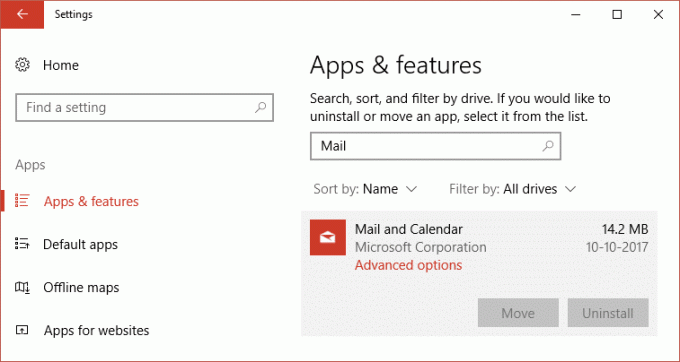
आमतौर पर, इन समस्याओं का मूल कारण खाता सेटिंग हो सकता है। इसलिए, इन सभी त्रुटियों को हल करने के सर्वोत्तम तरीकों में से एक आपके डिवाइस पर मेल ऐप को रीसेट करना है। यहां इस लेख में, आप अपने विंडोज 10 पर मेल ऐप को रीसेट करने की प्रक्रिया सीखेंगे। इसके अलावा, हम यह भी चर्चा करेंगे कि विंडोज पावरशेल का उपयोग करके मेल ऐप को कैसे हटाया जाए और फिर इसे माइक्रोसॉफ्ट स्टोर से फिर से इंस्टॉल किया जाए।
अंतर्वस्तु
- विंडोज 10 पर मेल ऐप को कैसे रीसेट करें
- विधि 1 - सेटिंग्स का उपयोग करके विंडोज 10 मेल ऐप को कैसे रीसेट करें
- विधि 2 - पावरशेल का उपयोग करके विंडोज 10 में मेल ऐप को कैसे रीसेट करें
- विधि 3 - मेल ऐप के गुम पैकेज स्थापित करें
विंडोज 10 पर मेल ऐप को कैसे रीसेट करें
यह सुनिश्चित कर लें पुनर्स्थापन स्थल बनाएं बस कुछ गलत होने पर।
विधि 1 - सेटिंग्स का उपयोग करके विंडोज 10 मेल ऐप को कैसे रीसेट करें
1.प्रेस विंडोज की + आई सेटिंग्स खोलने के लिए क्लिक करें ऐप्स आइकन।

2.अब बाएँ हाथ के मेनू से पर क्लिक करें ऐप्स और विशेषताएं।
3.अगला, "इस सूची को खोजें" बॉक्स से मेल ऐप खोजें।
4. यहां आपको पर क्लिक करना होगा मेल और कैलेंडर ऐप।
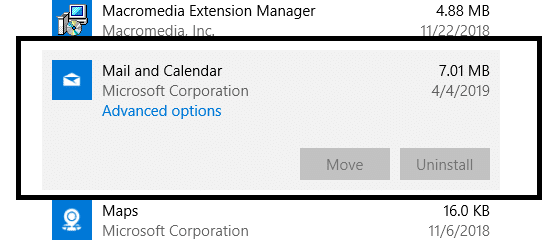
5.. पर क्लिक करें उन्नत विकल्प संपर्क।
6. नीचे स्क्रॉल करें और आप पाएंगे बटन को रीसेट करें, इस पर क्लिक करें।
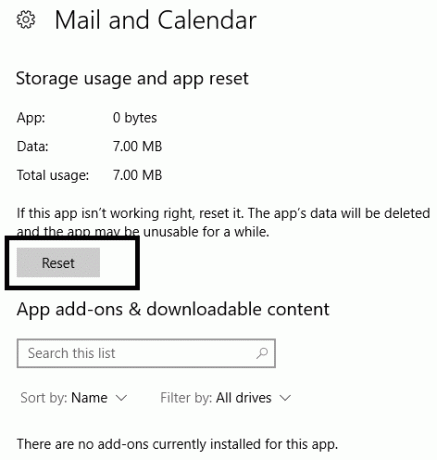
एक बार जब आप चरणों को पूरा कर लेंगे, तो विंडोज 10 मेल ऐप सेटिंग्स और प्राथमिकताओं सहित अपने सभी डेटा को हटा देगा।
विधि 2 - पावरशेल का उपयोग करके विंडोज 10 में मेल ऐप को कैसे रीसेट करें
इस विधि का पालन करने के लिए, आपको पहले करना होगा हटाएं/हटाएं ऐप Windows PowerShell का उपयोग कर रहा है और फिर इसे माइक्रोसॉफ्ट स्टोर से रीइंस्टॉल करें।
1. एडमिन एक्सेस के साथ विंडोज पॉवरशेल खोलें। आप बस टाइप करें पावरशेल विंडोज सर्च बार में या विंडोज + एक्स दबाएं और एडमिन एक्सेस विकल्प के साथ विंडोज पावरशेल चुनें।

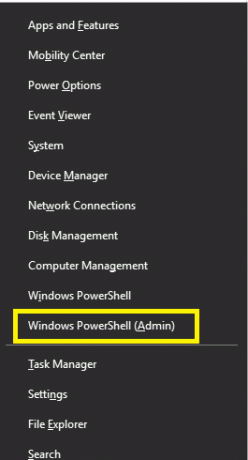
2. नीचे दिए गए कमांड को एलिवेटेड पावरशेल में टाइप करें:
Get-AppxPackage Microsoft.windowscommunicationsapps | निकालें-Appxपैकेज
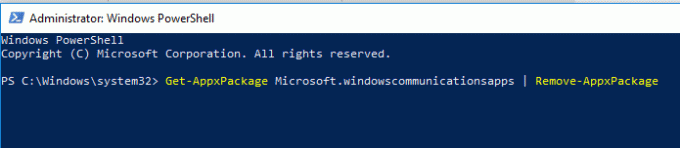
3. एक बार उपरोक्त आदेश निष्पादित होने के बाद परिवर्तनों को सहेजने के लिए अपने कंप्यूटर को रीबूट करें।
अब आपको Microsoft स्टोर से मेल ऐप को फिर से इंस्टॉल करना होगा:
1.ओपन माइक्रोसॉफ्ट स्टोर आपके ब्राउज़र पर।
2.खोजें मेल और कैलेंडर ऐपमाइक्रोसॉफ्ट स्टोर से।

3.. पर टैप करें बटन स्थापित करें।
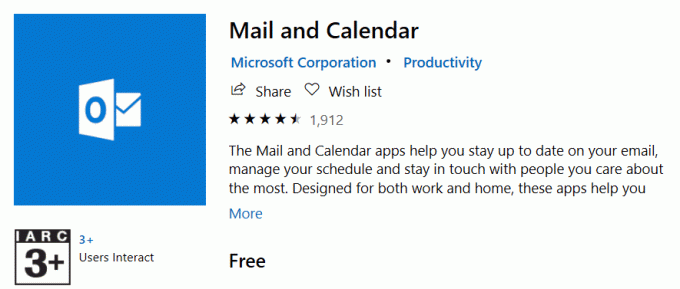
4. इंस्टॉलेशन को पूरा करने के लिए ऑन-स्क्रीन निर्देशों का पालन करें और फिर ऐप लॉन्च करें।
उम्मीद है, इस समाधान से आप सक्षम होंगे विंडोज 10 में मेल ऐप को पूरी तरह से रीसेट करें।
विधि 3 - मेल ऐप के गुम पैकेज स्थापित करें
अधिकांश मामलों में जहां उपयोगकर्ताओं को मेल सिंक समस्याओं का सामना करना पड़ रहा है, इसे मेल ऐप में लापता पैकेजों को स्थापित करके हल किया जा सकता है, विशेष रूप से फ़ीचर और डिमांड पैकेज।
1. टाइप: आदेश विंडोज सर्च में प्रॉम्प्ट तो कमांड प्रॉम्प्ट पर राइट क्लिक करें और चुनें व्यवस्थापक के रूप में चलाओ।
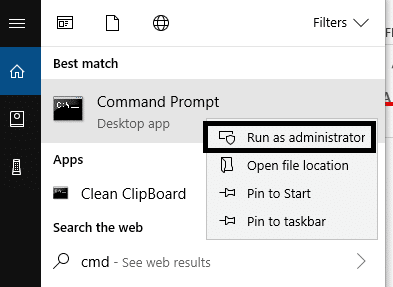
2. नीचे दिए गए कमांड को टाइप करें।
डिस्म /ऑनलाइन /ऐड-कैपेबिलिटी /कैपेबिलिटीनाम: OneCoreUAP.OneSync~~~~0.0.1.0
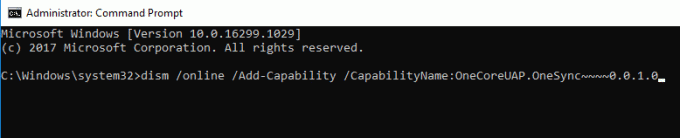
3. एक बार जब आप इस कमांड को निष्पादित कर लेते हैं, तो आपको अपने सिस्टम को रीबूट करने की आवश्यकता होती है।
4.अब विंडोज सर्च का उपयोग करके मेल ऐप खोलें।
5.. पर क्लिक करें सेटिंग गियर निचले बाएँ कोने पर स्थित है।
6.. पर टैप करें खाते का प्रबंधन करें यह जांचने का विकल्प है कि क्या खाता सेटिंग्स उपलब्ध हैं, जो सुनिश्चित करता है कि सभी आवश्यक पैकेज ठीक से जोड़े गए हैं।
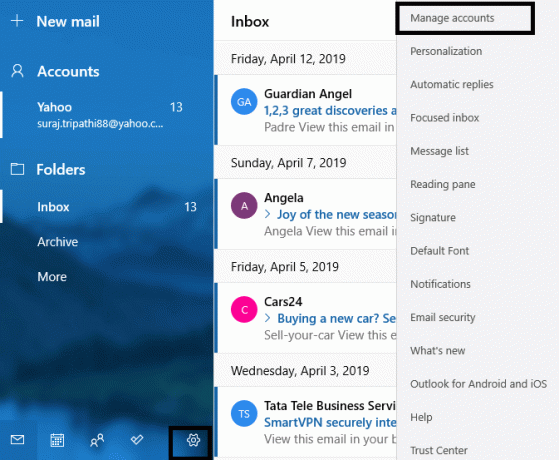
उपर्युक्त तरीके निश्चित रूप से आपको अपने मेल ऐप को काम करने की स्थिति में वापस लाने में मदद करेंगे, मेल ऐप की अधिकांश त्रुटियां हल हो जाएंगी। हालाँकि, यदि आप अभी भी मेल ऐप को अपने ईमेल सिंक नहीं करते अनुभव करते हैं, तो आप अपने मेल खातों को वापस जोड़ सकते हैं। मेल ऐप खोलें, नेविगेट करें मेल सेटिंग्स > खाते प्रबंधित करें > खाता चुनें और विकल्प चुनें खाता हटा दो. एक बार जब आपके डिवाइस से खाता हटा दिया जाता है, तो आपको ऑन-स्क्रीन निर्देशों का पालन करके अपना मेल खाता वापस जोड़ना होगा। किसी भी अन्य प्रश्न या मुद्दों के मामले में, आप उन्हें टिप्पणी अनुभाग में पूछ सकते हैं। विंडोज 10 मेल ऐप को रीसेट करना है कई उपयोगकर्ताओं को मेल ऐप से संबंधित उनकी समस्या को हल करने में मदद की जैसे कि मेल सिंक नहीं हो रहा है, नया खाता जोड़ते समय त्रुटि दिखा रहा है, मेल खाता नहीं खोल रहा है और अन्य।
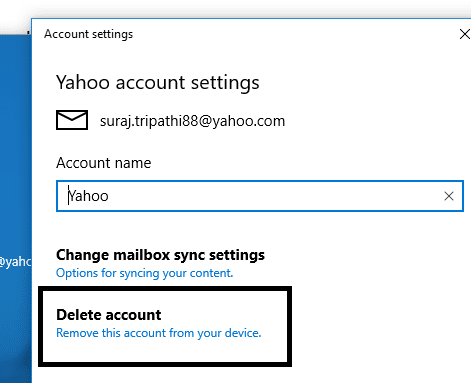
अनुशंसित:
- Google क्रोम प्रतिसाद नहीं दे रहा है? इसे ठीक करने के 8 तरीके यहां दिए गए हैं!
- विंडोज 10 में यूजर अकाउंट कंट्रोल (UAC) को डिसेबल करें
- विंडोज 10 में अस्थायी फाइलों को कैसे हटाएं
- विंडोज 10 पर प्रिंटर स्पूलर त्रुटियों को ठीक करें
मुझे उम्मीद है कि यह लेख मददगार था और अब आप आसानी से कर सकते हैं विंडोज 10 पर मेल ऐप रीसेट करें, लेकिन अगर आपके मन में अभी भी इस ट्यूटोरियल के बारे में कोई सवाल है तो बेझिझक उनसे कमेंट सेक्शन में पूछ सकते हैं।



